Ver licitaciones en Finanzas de portafolio
Objetivo
Ver licitaciones en una Sala de licitaciones en Finanzas de portafolio.
Fondo
Después de invitar a los licitantes, se muestra una tarjeta para cada proveedor en la pestaña Administrar ofertas.
Aspectos a tener en cuenta
- Permisos de usuario requeridos:
- Acceso "limitado" al proyecto o superior.
Nota: Los usuarios con acceso "limitado" deben estar en el equipo de la Sala de licitaciones para el proyecto.
- Acceso "limitado" al proyecto o superior.
Video
|
|
Pasos
- Navegue hasta la Sala de licitaciones correspondiente.
- Haga clic en Administrar ofertas.
- Puede ver los siguientes detalles en la tarjeta de cada proveedor:
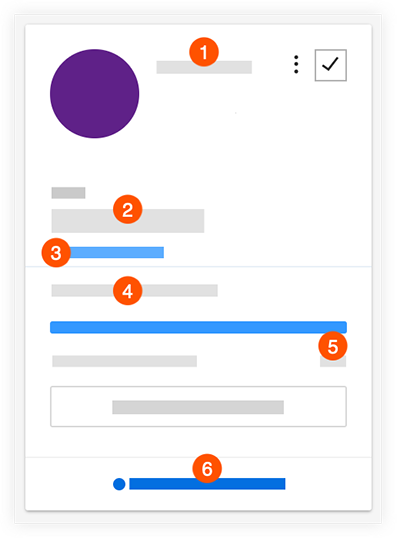
 El nombre del proveedor.
El nombre del proveedor.
 El monto de la oferta más reciente.
El monto de la oferta más reciente.
 Un enlace a las ofertas enviadas anteriormente, si había revisiones.
Un enlace a las ofertas enviadas anteriormente, si había revisiones.
 El porcentaje que se completa el formulario de licitación.Nota: Los campos con un valor de $0 se contabilizarán como "completos" hacia el porcentaje de finalización general.
El porcentaje que se completa el formulario de licitación.Nota: Los campos con un valor de $0 se contabilizarán como "completos" hacia el porcentaje de finalización general.
 Cuántos de los documentos de la Sala de licitaciones han sido descargados por el proveedor.
Cuántos de los documentos de la Sala de licitaciones han sido descargados por el proveedor.
 Para ver mensajes y actividad, haga clic en Mensajes y Actividad. Consulte Ver mensajes y actividad en una Sala de licitaciones.
Para ver mensajes y actividad, haga clic en Mensajes y Actividad. Consulte Ver mensajes y actividad en una Sala de licitaciones.

